O aplicativo do YouTube do Google é muito bom para assistir ao resgate do Super-Homem Sandra Bullock, os passageiros do avião usam o "Círculo da Vida" e coisas assim. Mas e se você quiser ver seus clipes favoritos quando não há Internet (como, digamos, em um avião)?
Além disso, o streaming de lotes do YouTube pode rapidamente digerir sua cota mensal de dados, ou seja, a menos que você esteja conectado a uma rede Wi-Fi, você provavelmente deverá resistir à vontade de ver sua música favorita "Nashville" pela trigésima vez.
A correção para os dois problemas: faça o download de clipes do YouTube para visualização off-line. O aplicativo do YouTube do Google não permite isso (a menos que você tenha uma assinatura do YouTube Red), mas pelo menos um aplicativo do iOS o faz. Veja como salvar os clipes do YouTube no seu iPhone.
Atualização de 24 de março de 2016: o aplicativo iTube mencionado anteriormente nesta postagem não está mais disponível, e o mesmo acontece com a maioria dos outros aplicativos que prometem downloads do YouTube. Felizmente, existem inúmeros aplicativos de desktop e até mesmo da Web que podem salvar vídeos para visualização off-line, mas transferi-los para o telefone ou tablet é um incômodo. As etapas listadas abaixo permitem que você evite esse esforço extra.
Etapa 1: Instale os Documentos do Readdle 5 para iOS. Espere o que? Um visualizador de PDF? Fique comigo.
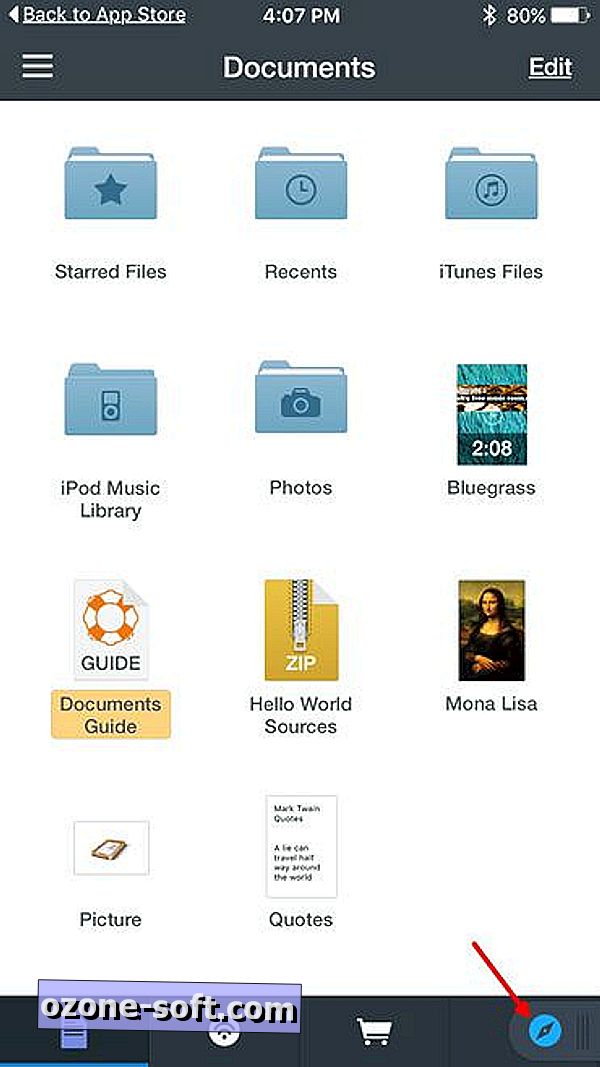
Etapa 2: execute o aplicativo, toque no ícone de bússola azul no canto inferior direito, digite savefromnet na barra de endereço e, em seguida, toque em Ir .
Passo 3: Toque no primeiro item nos resultados da pesquisa: "O mais rápido YouTube Downloader grátis - Savefrom.net."
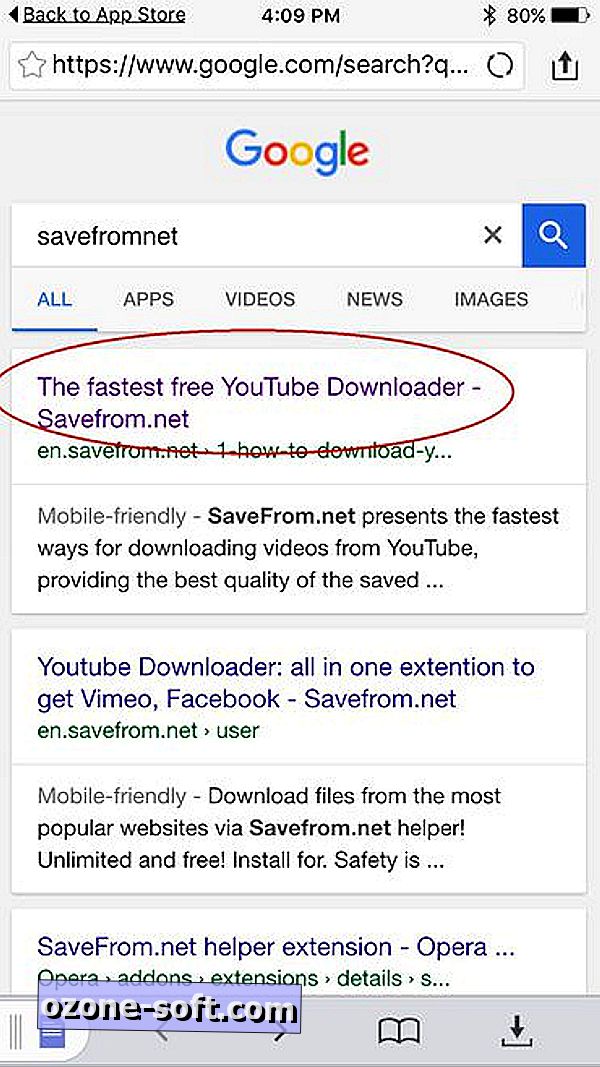
Etapa 4: agora você precisará do URL do vídeo que deseja salvar. Supondo que você já estava no aplicativo do YouTube quando encontrou o vídeo em questão, volte para esse aplicativo, toque no ícone " Compartilhar " e escolha " Copiar link" . Volte para o Documentos 5 e cole-o no campo URL. (Você também copia um URL do YouTube de uma pesquisa na Web ou de qualquer outra fonte.) Toque na seta azul para continuar.
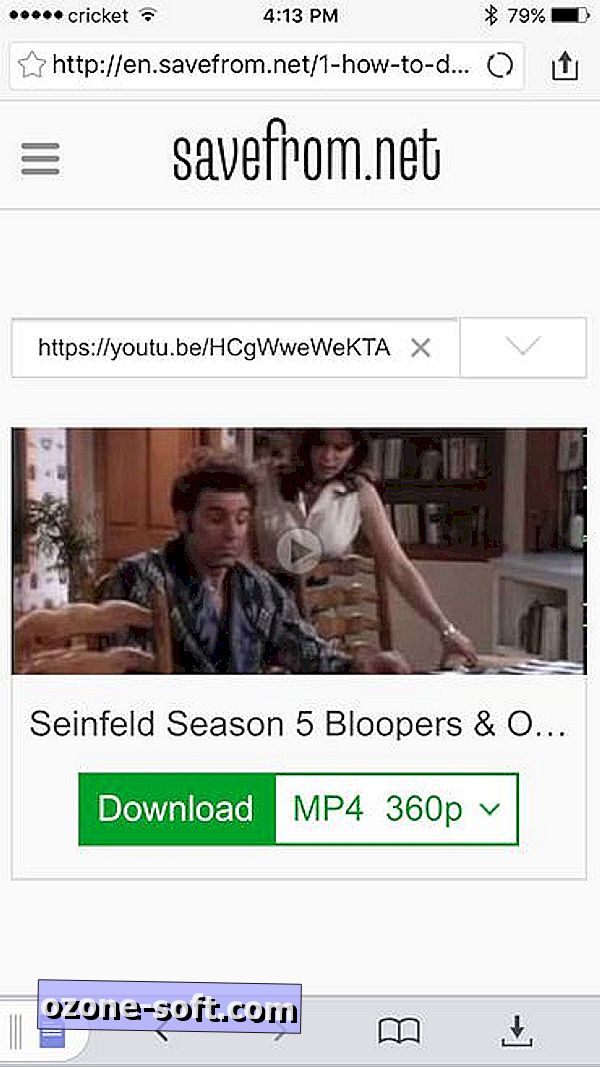
Etapa 5: agora você verá uma miniatura do vídeo, seguida de um botão verde de download. Toque nele e siga as instruções para concluir o salvamento.
Etapa 6: no canto inferior direito da tela, toque no ícone Downloads. Presto! Aqui está o seu arquivo. Você pode visualizá-lo a partir dos Documentos 5 ou movê-lo para o Rolo da Câmera. Se você quiser fazer isso, é um pouco complicado: toque e segure o ícone do vídeo baixado e arraste-o para o canto superior esquerdo (onde diz "Arraste para cá"). Continue pressionando até que a visualização mude para uma tela de pastas. Arraste o ícone para Fotos e solte.
E é isso!













Deixe O Seu Comentário